1、首先明确问题现象,系统欢迎屏幕界面和当前用户界面语言不一致;
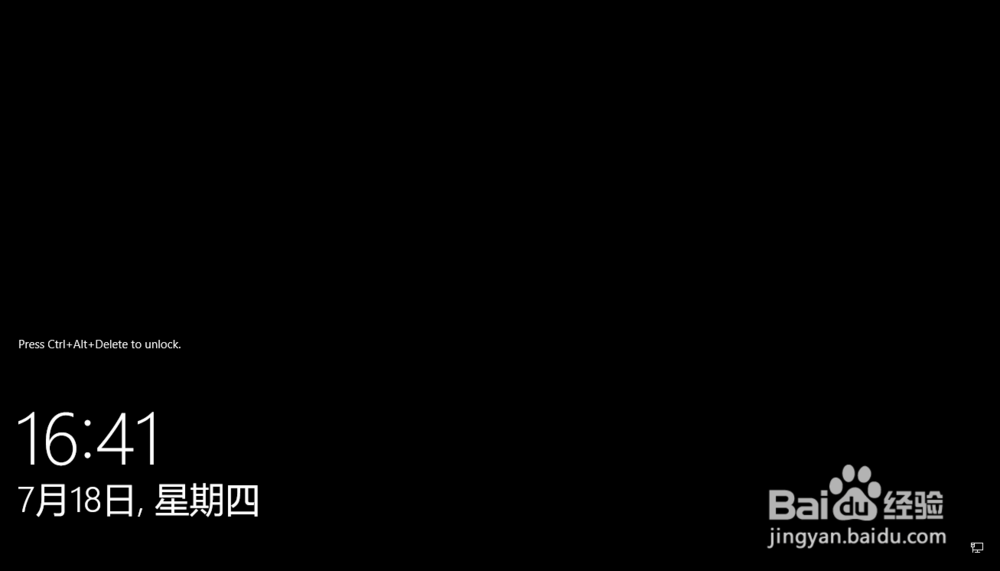
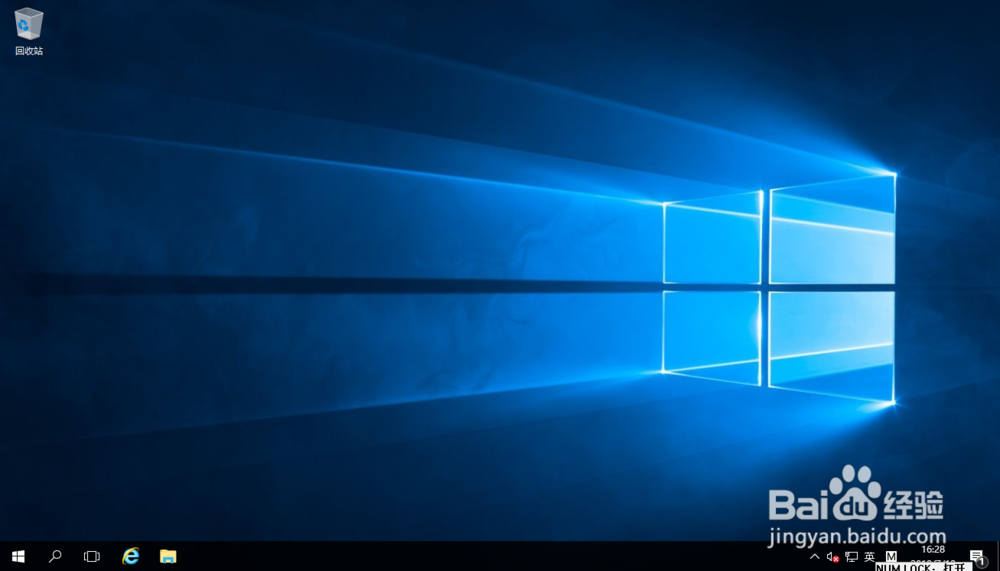
2、请完成如下操作:打开Windows Server 2016系统中的控制面板窗口;
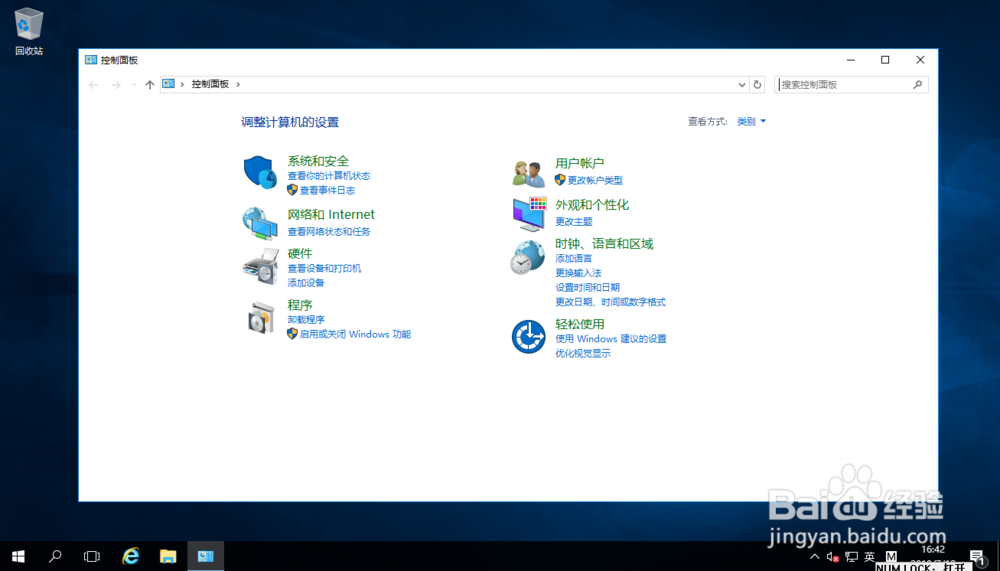
3、点击控制面板中“时钟、区域和语言”按钮;
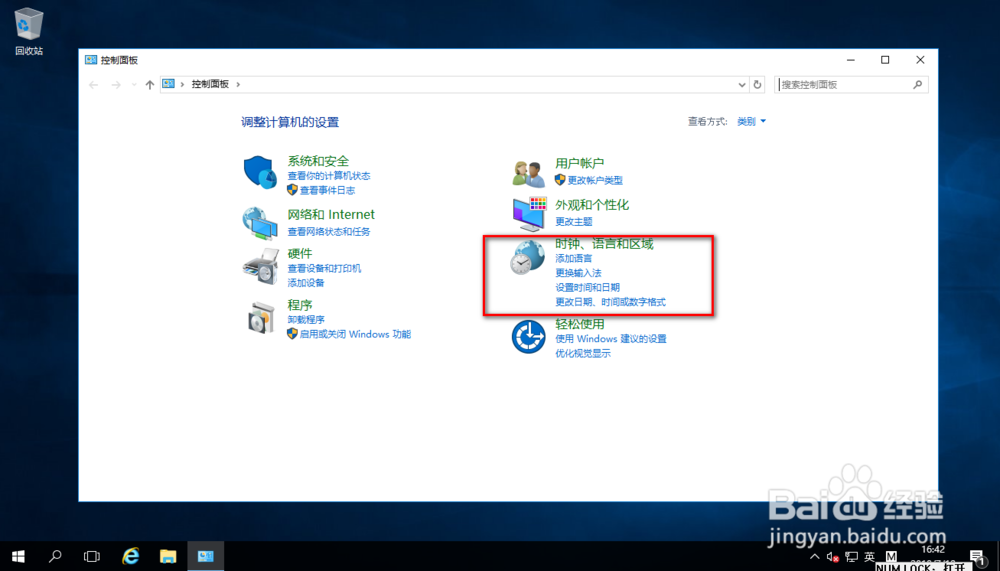
4、点击“语言”按钮;

5、点击“高级设置”按钮;

6、点击“将语言设置应用到欢迎屏幕、系统账户和新用户账户上”按钮;
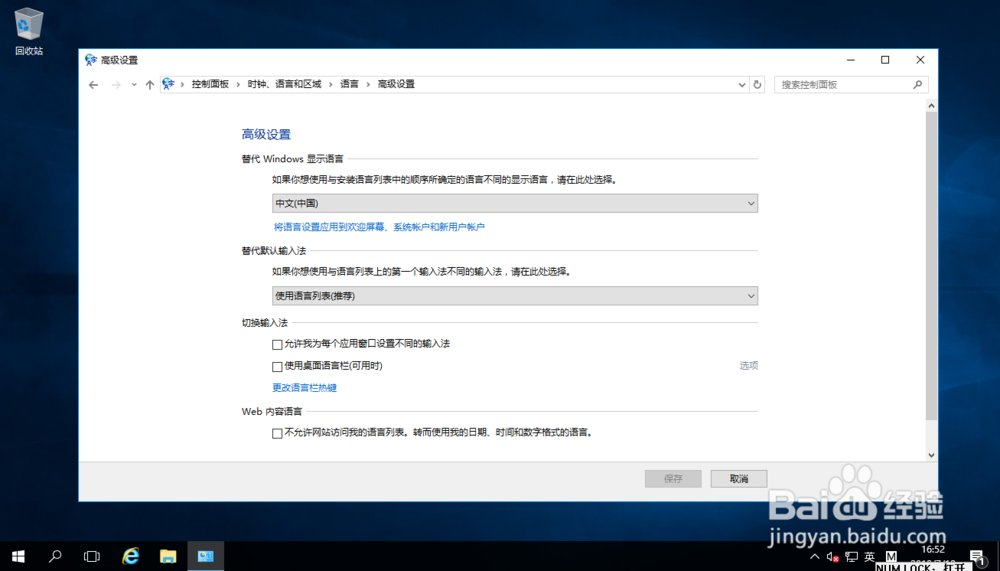
7、区域对话框自动弹出;

8、点击“复制设置”按钮;
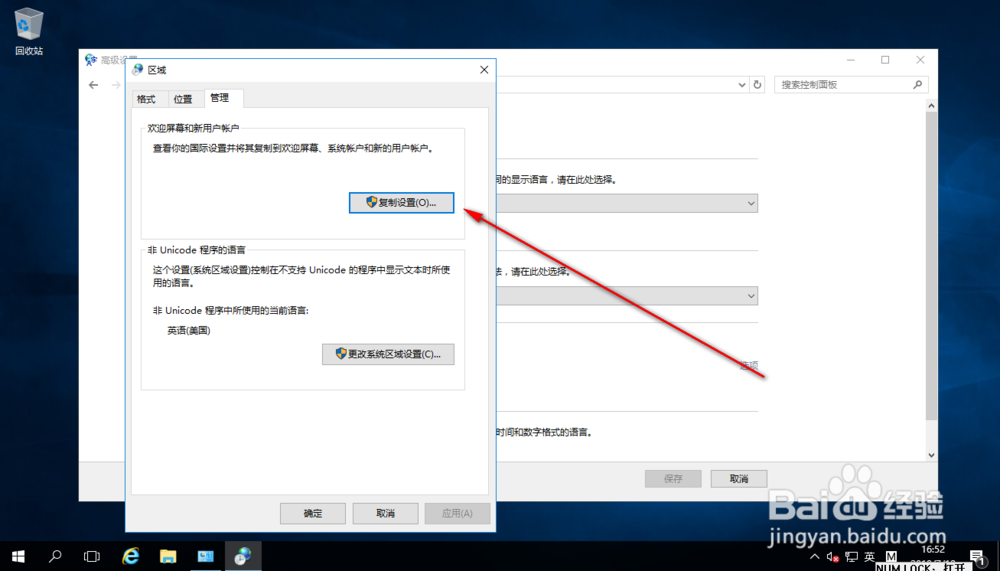
9、欢迎屏幕和新的用户账户设置对话框自动打开;
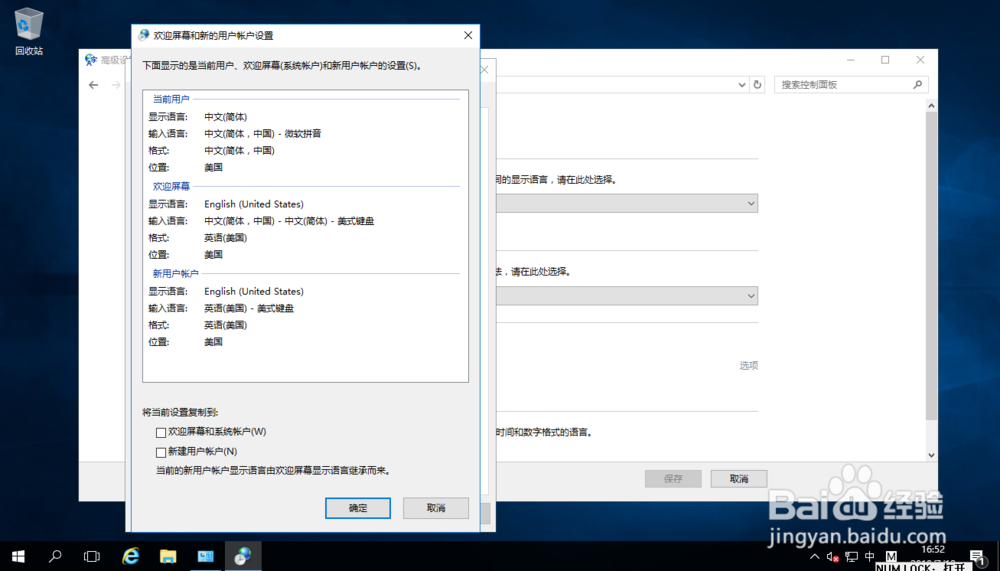
10、勾选“欢迎屏幕和系统账户”复选框;
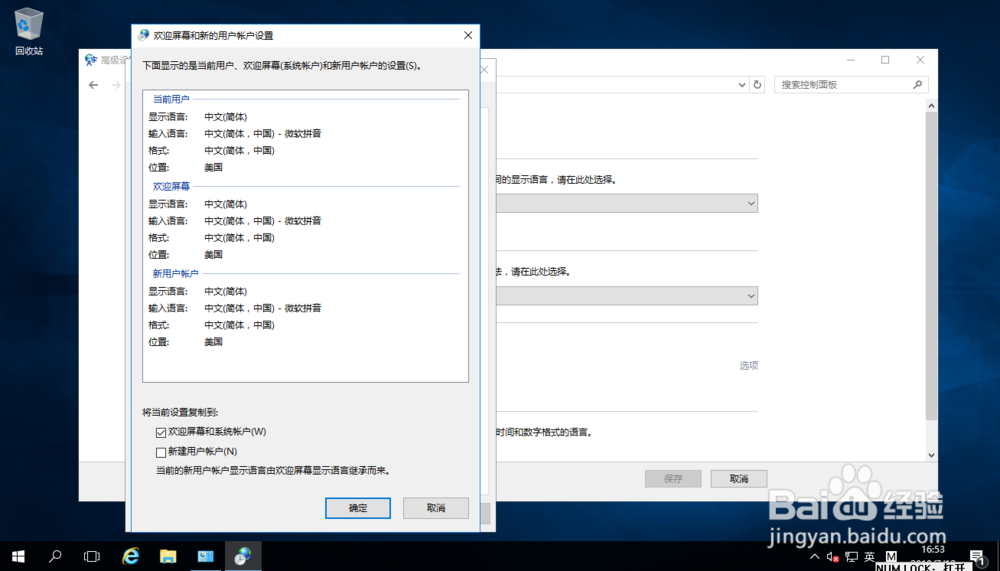
11、点击对话框中的“确定”按钮,系统会提示重新启动操作系统;
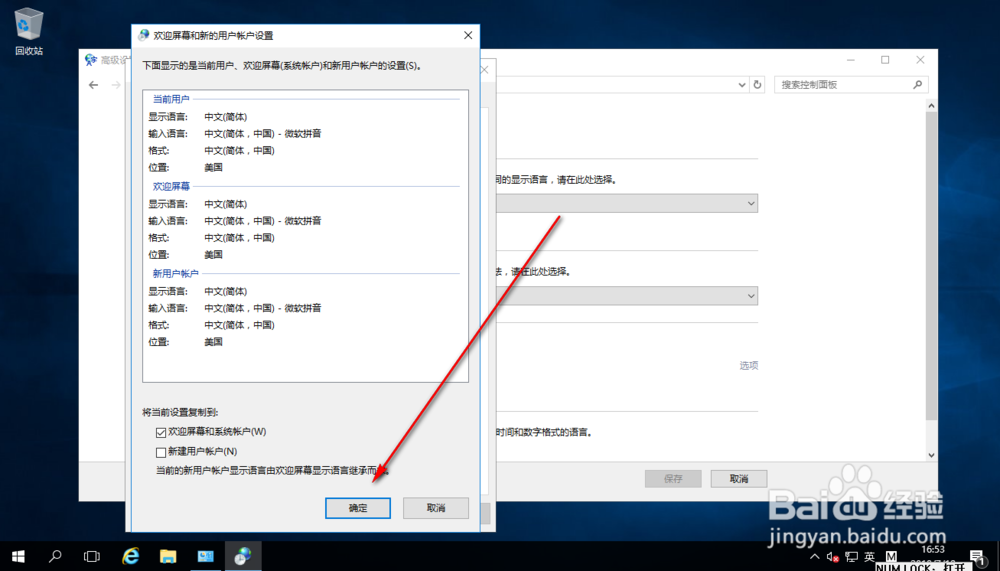

12、重新启动后即可看到配置效果。
